如何在iPhone XR/XS /xsmax苹果手机中将照片做成回忆小视频?
许多使用iPhone XR/XS /xsmax的小伙伴想在手机中将照片制作为回忆小视频,却不知道具体如何操作,其实我们使用回忆功能就可以制作,今天,小编就教大家在iPhone XR/XS /xsmax苹果手机中将照片做成回忆小视频。
具体如下:
1. 首先我们打开手机中的图片,如图。
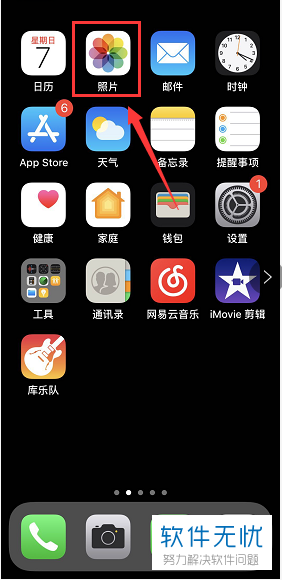
2. 然后点击照片界面左上角的【+】,如图。
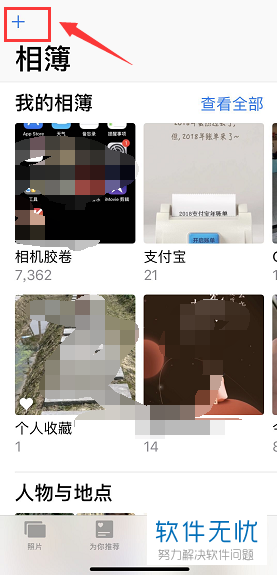
3. 然后在下方弹出的选项中点击【新建相簿】,如图。
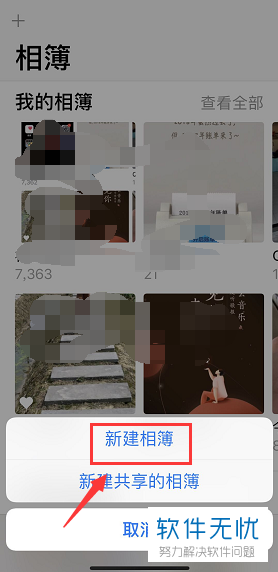
4. 之后我们在弹出的窗口中输入相簿的名称,点击【存储】,如图。
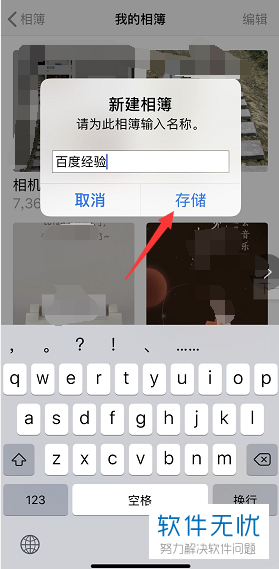
5. 之后我们进入选择照片的界面,选择完毕之后点击【完成】,如图。
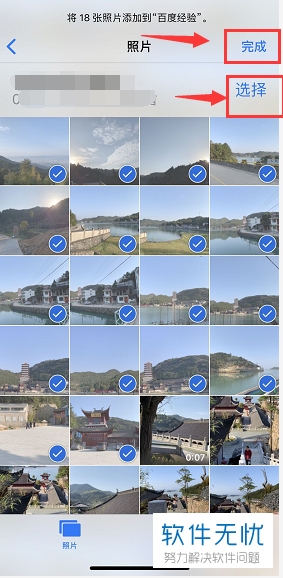
6. 我们在相册建立完成之后点击新建的相册进入,如图。
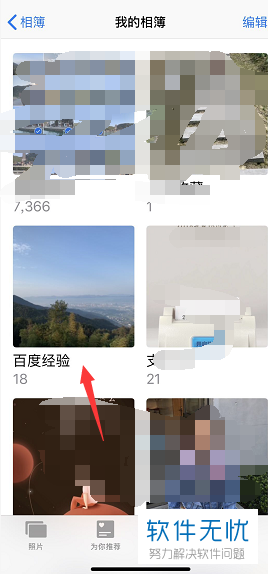
7. 然后点击相册右上角的箭头,如图。
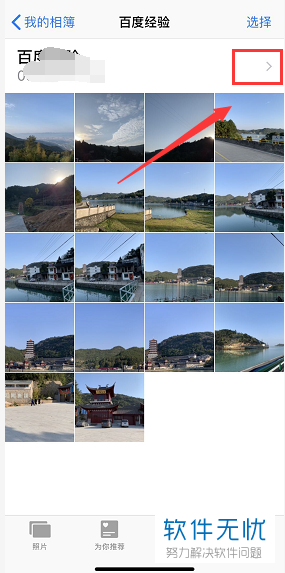
8. 之后我们就制作完成了,点击播放,如图。
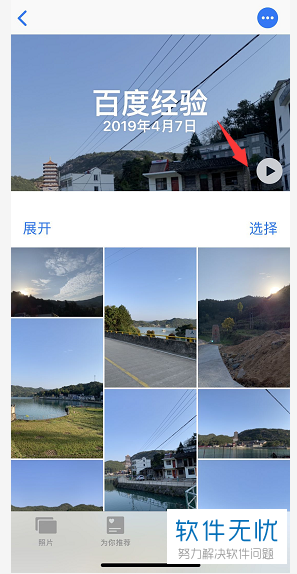
9. 我们在播放界面点击右上角的【编辑】,如图。
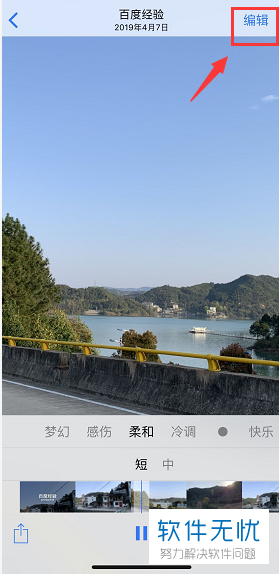
10. 然后点击【添加到回忆】,如图。
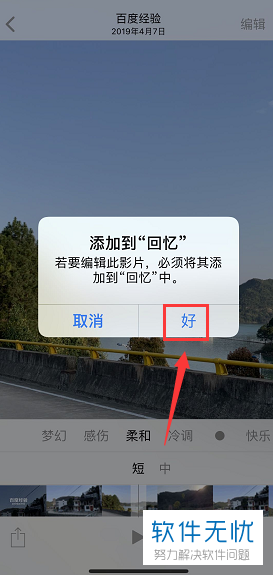
11. 然后我们在新界面中输入回忆视频信息,完成之后点击【完成】,如图。
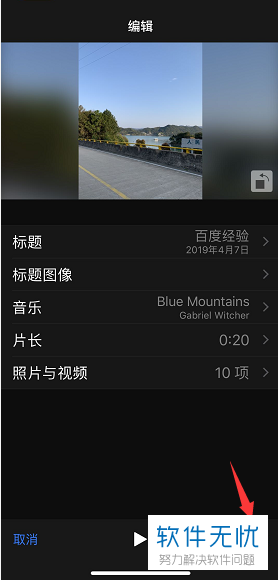
以上就是小编教大家在iPhone XR/XS /xsmax苹果手机中将照片做成回忆小视频的方法,希望可以帮到大家。
分享:
相关推荐
- 【其他】 WPS2024政府版 04-24
- 【其他】 WPS1+x考试考什么 04-24
- 【其他】 WPS1+x证书有用吗 04-24
- 【其他】 WPS目录怎么自己编辑 04-24
- 【其他】 WPS目录怎么显示在左边 04-24
- 【其他】 WPS年月日的格式怎么转换 04-24
- 【其他】 WPS年龄公式怎么输入 04-24
- 【其他】 WPS内存满了如何清理内存文件 04-24
- 【其他】 WPS标尺在哪里调出来 04-24
- 【其他】 WPS表格斜线一分为二怎么弄 04-24
本周热门
-
iphone序列号查询官方入口在哪里 2024/04/11
-
输入手机号一键查询快递入口网址大全 2024/04/11
-
oppo云服务平台登录入口 2020/05/18
-
outlook邮箱怎么改密码 2024/01/02
-
mbti官网免费版2024入口 2024/04/11
-
苹果官网序列号查询入口 2023/03/04
-
fishbowl鱼缸测试网址 2024/04/15
-
光信号灯不亮是怎么回事 2024/04/15
本月热门
-
iphone序列号查询官方入口在哪里 2024/04/11
-
输入手机号一键查询快递入口网址大全 2024/04/11
-
oppo云服务平台登录入口 2020/05/18
-
outlook邮箱怎么改密码 2024/01/02
-
mbti官网免费版2024入口 2024/04/11
-
苹果官网序列号查询入口 2023/03/04
-
fishbowl鱼缸测试网址 2024/04/15
-
光信号灯不亮是怎么回事 2024/04/15
-
计算器上各个键的名称及功能介绍大全 2023/02/21
-
正负号±怎么打 2024/01/08











